Zobrazení databází z Android Studio:
Možnost 1:
-
Stáhněte a nainstalujte SQLiteBrowser .
-
Zkopírujte databázi ze zařízení do počítače:
-
Android Studio verze <3.0 :
-
Otevřete DDMS prostřednictvím
Tools > Android > Android Device Monitor -
Klikněte na své zařízení vlevo.
Měli byste vidět svou aplikaci: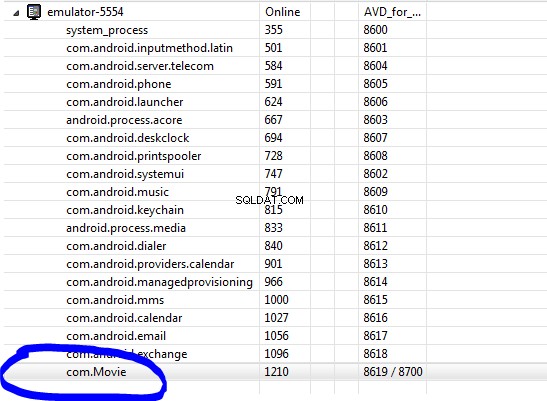
-
Přejděte do Průzkumníka souborů (jedna z karet vpravo), přejděte na
/data/data/databases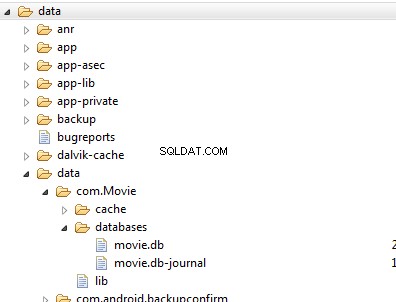
-
Vyberte databázi pouhým kliknutím na něj.
-
Přejděte do pravého horního rohu okna Monitor zařízení Android. Klikněte na tlačítko vytáhnout soubor ze zařízení ' knoflík:
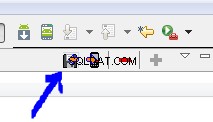
-
Otevře se okno s dotazem, kam chcete uložit soubor databáze. Uložte kdekoli na vašem PC.
-
-
Verze aplikace Android Studio>=3.0 :
-
Otevřete Průzkumník souborů zařízení přes
View > Tool Windows > Device File Explorer -
Přejděte na
data > data > PACKAGE_NAME > database, kde PACKAGE_NAME je název vašeho balíčku (je to com.Movie ve výše uvedeném příkladu) -
Klikněte pravým tlačítkem na databázi a vyberte
Save As.... Uložte kdekoli na vašem PC.
-
-
-
Nyní otevřete SQLiteBrowser jste nainstalovali. Klikněte na 'otevřít databázi ', přejděte do umístění, kam jste uložili soubor databáze, a otevřete . Nyní můžete zobrazit obsah své databáze.
Možnost 2 :
Přejděte do tohoto úložiště Github a postupujte podle pokynů v souboru readme, abyste si mohli prohlížet svou databázi na svém zařízení. Dostanete něco takového:
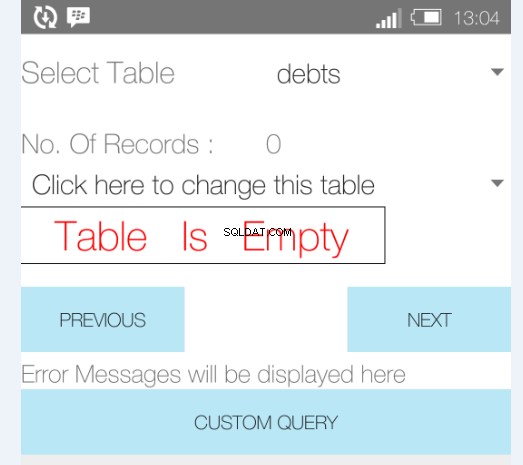
A je to. Je samozřejmé, že před publikováním aplikace byste měli všechny tyto kroky vrátit zpět.
